運転中にiPhoneの通知が気になる?そんな人は安全のためにもドライブモードを活用しよう!
isuta / 2018年4月14日 21時0分
いけないことだとわかってはいても、車の運転中にiPhoneへの通知があるとついつい気になっちゃう。
そんな通知への誘惑に弱い方は、今回ご紹介するドライブモードをぜひ活用してみましょう♩
重要な相手にはメッセージの自動返信もできるので、利便性を保ちつつ、安全運転に集中できるようになりますよ!
ドライブモードのオンオフの設定方法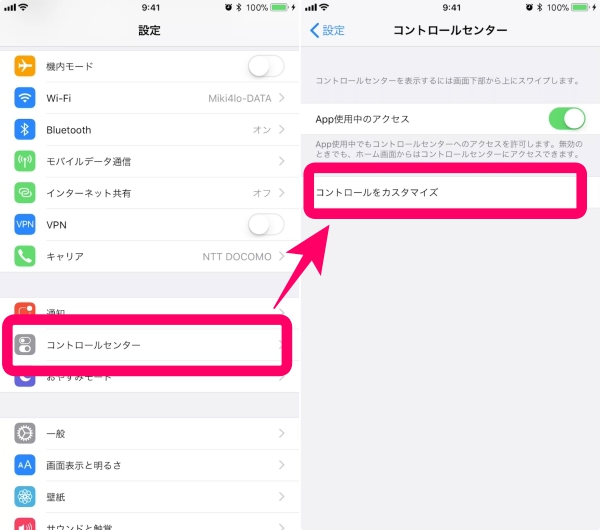
まず、誤解のないように捕捉しておくと、iPhoneには「ドライブモード」というモードは用意されていません。あくまでユーザーによる通称なのでご注意を!
さて、そのドライブモードをオンにする方法ですが、基本的にはコントロールセンターから行うことになります。
「設定」アプリの「コントロールセンター」→「コントロールをカスタマイズ」と進み……。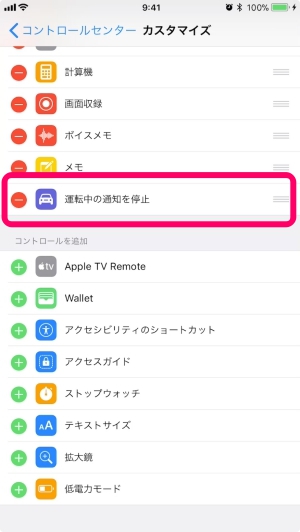
「運転中の通知を停止」という機能を追加します。
この機能名ならば、ドライブモードという通称が使われるのもわかりますよね。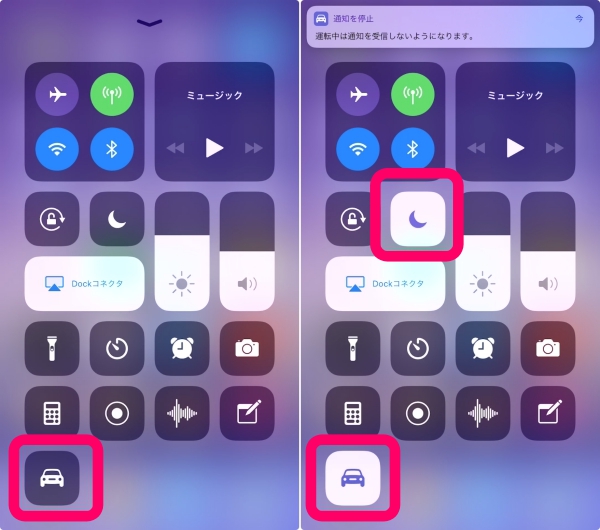
オンにするには、コントロールセンターを呼び出してボタンをタップするだけ。
オンになるとドライブモードのボタン表示だけでなく、おやすみモードのボタンも変化しているのでわかりやすいですね♩
そして、この状態になると「おやすみモード」の設定にしたがって通知と着信が制限されるようになり、運転に集中することができますよ!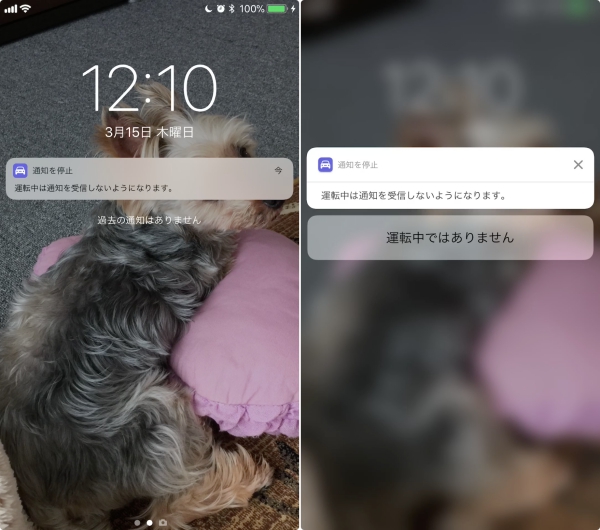
ドライブモードをオフにするには、コントロールセンターから再度ボタンをタップする他に、通知をタップして「運転中ではありません」を選ぶことでもオフにできます。
車載Bluetooth接続などによる自動有効化も可能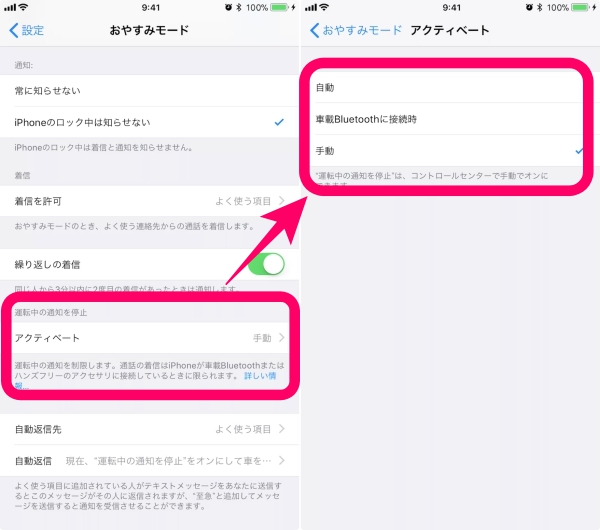
また、コントロールセンターから手動でオンオフを切り替える他に、自動的にドライブモードを有効にする設定も選べます。
「設定」アプリの「お休みモード」→「アクティベート」から「車載Bluetoothに接続時」を選べば、その機能があり有効化された環境ならば自動的にドライブモードがオンになります。
なお、「自動」の場合は加速度センサーによる速度検知やネットワーク接続状況などから判断されるようです(いろいろ試してみたのですが、明確な基準はちょっと不明でした)。
意図しない状況でオンになったり、逆に必要なシーンでオンにならないようなことも想定されるので、利用には注意してくださいね。
重要な相手には自動返信のメッセージで伝えよう!
ドライブモードがオンの間は通知や着信が制限されますが、「自動返信先」で選択した相手には自動的にメッセージを送り返すことができます。
標準の定型文はちょっとわかりにくいですが、メッセージの内容は好きに編集できるので、その点はご安心を♩
なお、メッセージの内容に「至急」という文言を追加すればドライブモード中でも受信できるようなので、自動返信メッセージの中に含めておくのも良さそう。
運転手本人の安全のためだけでなく、出られない場合の相手への気遣いという点からも、運転機会の多い方はぜひドライブモードを活用してみてくださいね。
外部リンク
この記事に関連するニュース
-
「謎の点」や「なぞり入力」などiOS 18で知っておきたい新機能7つをチェック
&GP / 2024年9月23日 19時0分
-
「iPadOS 18」の注目機能3つを実際に試してみた! 手書き式の計算機能やコントロールセンターのカスタマイズなど【2024年9月版】
Fav-Log by ITmedia / 2024年9月20日 12時55分
-
「iOS 18」の新機能一覧 カスタマイズの自由度アップ、特定のアプリをFace IDでロックできる機能など
ITmedia NEWS / 2024年9月17日 22時39分
-
「iOS 18」配信開始 ホーム画面や写真アプリを刷新、「パスワード」アプリも登場
ITmedia Mobile / 2024年9月17日 8時15分
-
突然の会話にうまく対応できるイヤホン、ありますか? - いまさら聞けないiPhoneのなぜ
マイナビニュース / 2024年9月14日 11時8分
ランキング
-
1内臓脂肪に悩む人、やめるべき「お酒の飲み方」5つ 日本人の3人に1人は「脂肪肝」だといわれている
東洋経済オンライン / 2024年9月24日 15時0分
-
2和田アキ子の限界「アッコにおまかせ!」に終了説 強面キャラが本物の権力者として批判されるように
東洋経済オンライン / 2024年9月24日 12時0分
-
3「撤退するヤツも容赦なし!」“異形の戦車”主体のロシア軍部隊 ウ軍陣地に突撃するも返り討ちに
乗りものニュース / 2024年9月24日 11時42分
-
4小さいカバンにペットボトル入らない問題が100円で解決!ぶっちゃけ耐久性は?
女子SPA! / 2024年9月24日 15時45分
-
5中国、犬を偽装したパンダが「ワンワン!」吠えてバレる パンダ犬が裏ブームとなる闇事情
もぐもぐニュース / 2024年9月24日 10時28分
記事ミッション中・・・
記事にリアクションする
![]()
記事ミッション中・・・
記事にリアクションする

エラーが発生しました
ページを再読み込みして
ください









